| < Previous page | Next page > |
3.2.3. 协同意见(主服务部门)协同意见(主服务部门),此模块主要用于主服务部门对所选地块的意见填写,并会接收到选址部门发送的选址分析报告与地块位置显示,同时项目的基本信息与附件也会随之发送,点击“协同意见(主服务部门)”,可以看到项目列表,此时展示的项目均为选址部门发送,并需要填写协同意见的项目,勾选需要填写协同意见的项目即可。再次界面并配备三个功能按钮,分别为“协同意见”、“查看”“导出”。
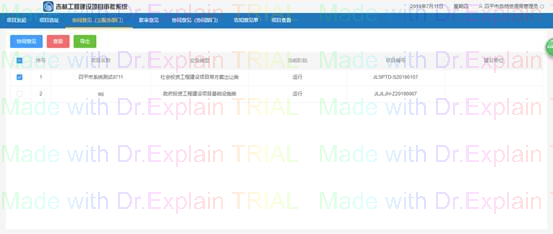 图15:协同意见(主服务部门)界面
1、 协同意见:勾选需要填写协同意见的项目,点击“协同意见”,会跳转到填写协同意见的界面,此界面由左右两部分组成,左侧为主要的功能界面,右侧为地图界面。
 图16:协同意见(主服务部门)功能界面
( 1 )功能界面:功能界面主要进行协同意见的填写以及项目查看,也可查看其他协同部门(主服务部门)的办理意见,在此界面配备三个功能按钮与四个 tab 页,三个功能按钮分别为“保存”、“发送”、“返回”,四个 tab 页分别为“项目信息”、“附件”、“合规审查报告”、“办理意见”。
※ 保存:填写办理意见之后,点击“保存”,将办理意见进行保存;
※ 发送:填写办理意见之后,发送给下一个部门;
※ 返回:返回到协同意见(主服务部门)的主界面;
※ 项目信息:点击项目信息,即可对项目的基本信息进行查看;
※ 附件:可查看在项目发起阶段以及项目选址阶段上传的附件并可进行下载;
※ 合规审查报告:点击合规审查报告,可对项目选址阶段的审查报告进行查看;
※ 办理意见:在此处填写对于此项目的意见,以及是否同意此地块选址,填写完毕后,点击“保存”,然后点击“发送”。
(2)地图界面:右侧的地图界面显示内容为,所选的地块的位置。
2 、查看:在协同意见(主服务部门)界面的查看按钮,主要是对项目的基本信息、附件以及地块位置的查看,勾选需要查看的项目,点击“查看”,就会跳转到项目基本信息界面,左侧查看项目的基本信息和附件,右侧查看地块自砸地图上的位置。
 图17:协同意见(主服务部门)查看界面
3 、导出:点击“导出”,即可将当前列表中的项目导出 Excel 列表。
|